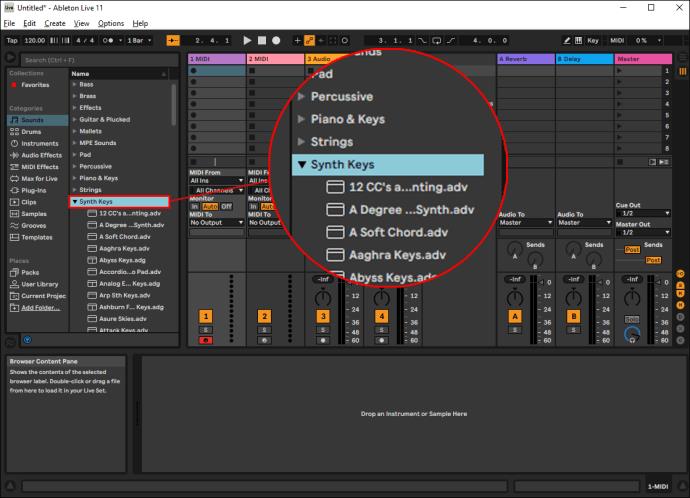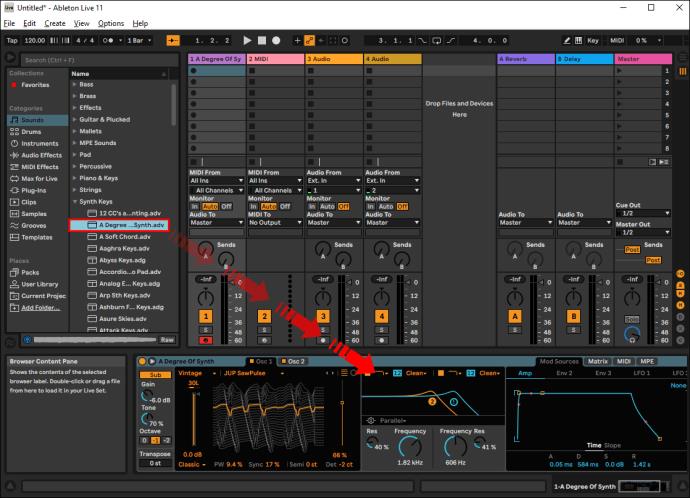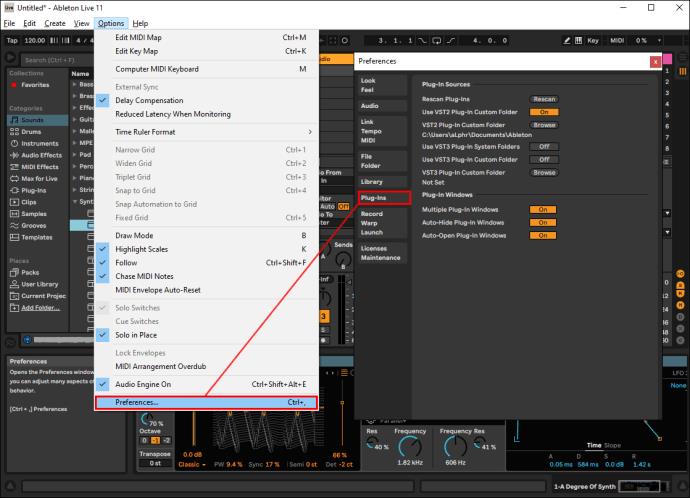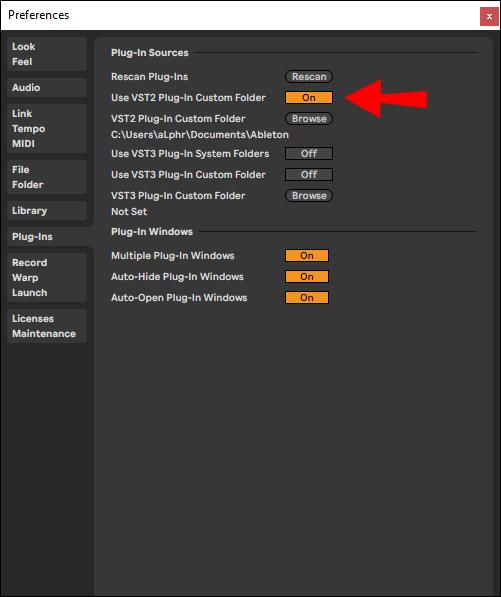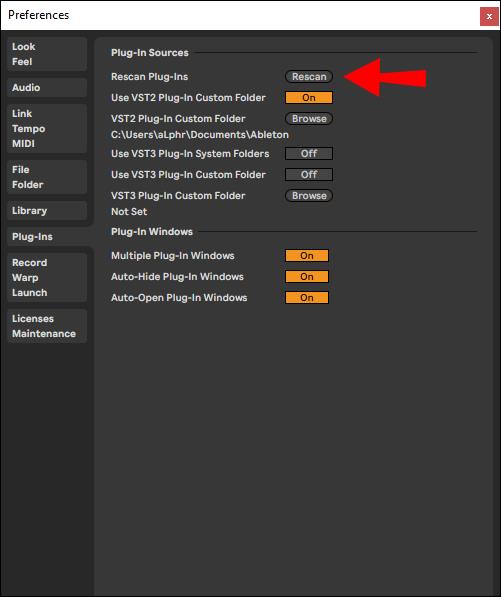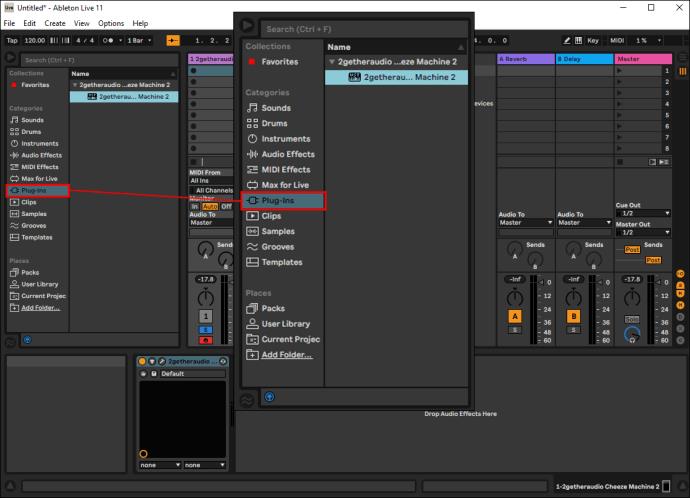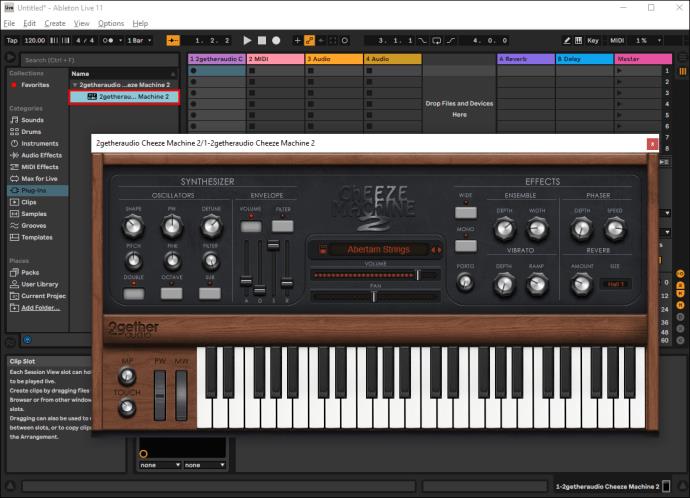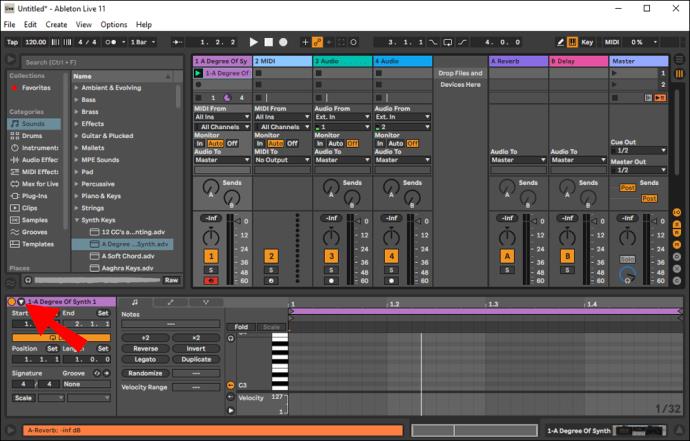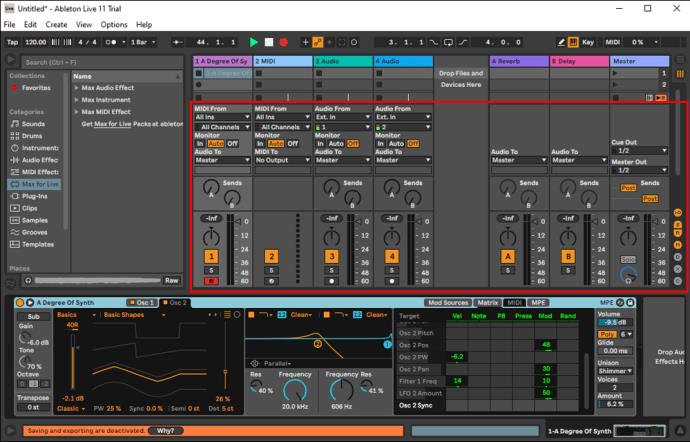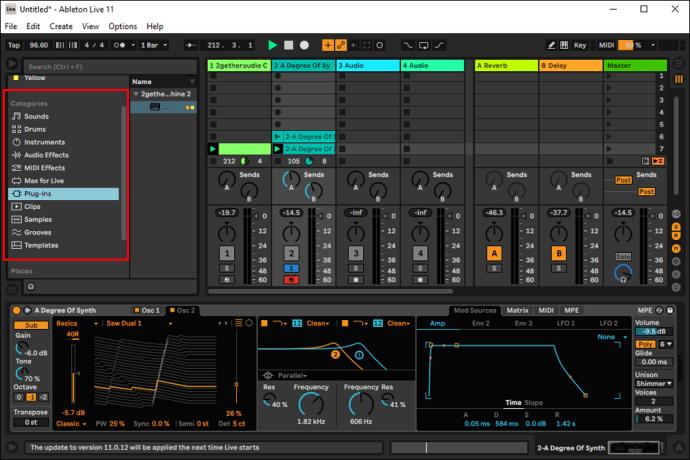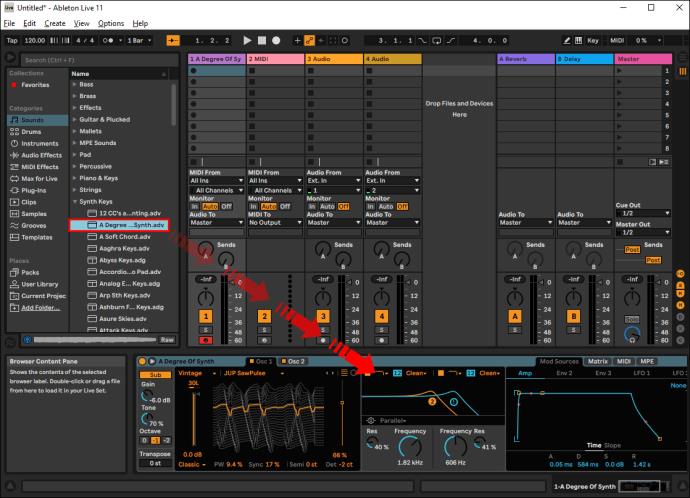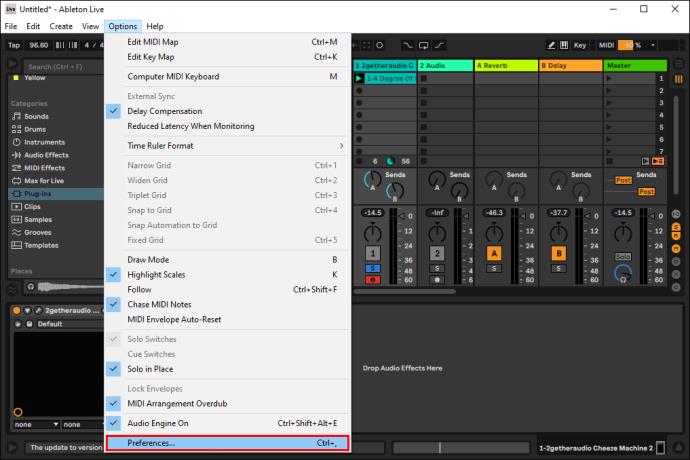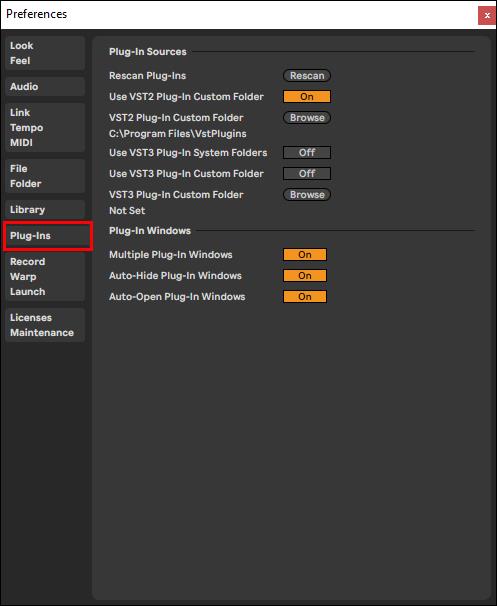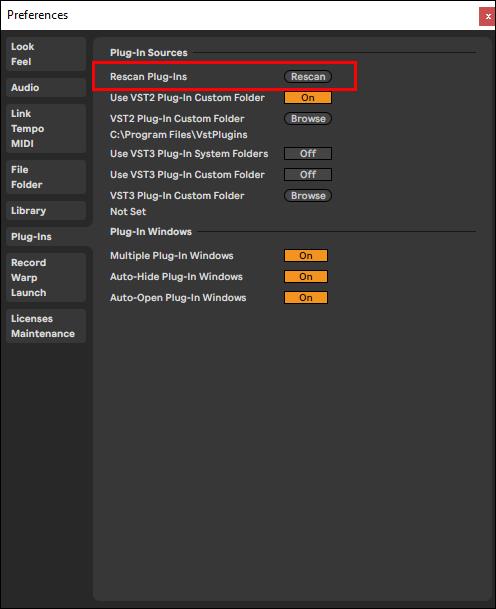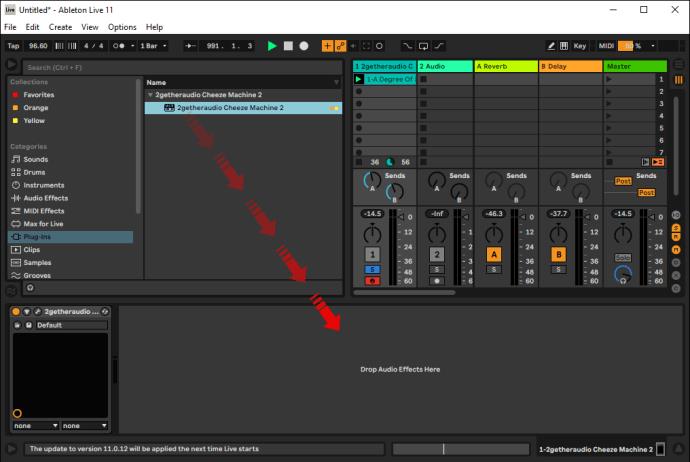Независимо от того, только начинаете ли вы заниматься созданием музыки или занимаетесь этим уже много лет, правильная цифровая звуковая рабочая станция (DAW) жизненно важна для вашего ремесла. Использование как встроенных, так и внешних плагинов еще больше расширяет возможности, предоставляя вам возможность добавлять различные инструменты или эффекты к вашему музыкальному творению.

В этой статье мы обсудим, как использовать плагины в трех самых популярных системах: Ableton Live, Ableton Live Lite и FL Studio.
Возможно, вы захотите остаться «подключенным» для этого.
Как использовать плагины: Ableton Live
С момента своего запуска в 2001 году Ableton Live доминирует на сцене электронной музыки. Программное обеспечение привлекает продюсеров и ди-джеев за его простые в использовании функции, удобный рабочий процесс, а также встроенные плагины.
Но что такое плагин?
Плагин — это еще одна часть программного обеспечения, которое «подключается» к основному программному обеспечению для записи, которое вы используете (в данном случае Ableton Live). По сути, оно позволяет вам улучшить свой опыт создания музыки, добавляя в свою работу различные инструменты и эффекты. .
Существует два типа плагинов, которые вы можете использовать в большинстве DAW. Те, что встроенные, и те, что идут от сторонних производителей.
Ableton Live поставляется с собственным набором отличных плагинов. К ним относятся высококачественные звуковые инструменты, звуковые эффекты, утилиты и многое другое. Эти встроенные системы доступны одинаково независимо от того, используете ли вы MAC или ПК с Windows. Вот как это работает:
- На боковой панели найдите звук, который хотите использовать (например, Synth). Появится встроенный плагин.
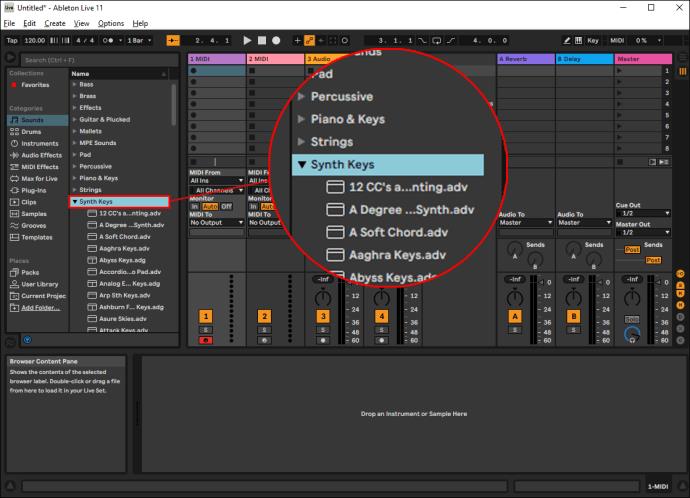
- Перетащите плагин в основную область проекта в центре экрана. Это автоматически добавит звук в проект, над которым вы работаете.
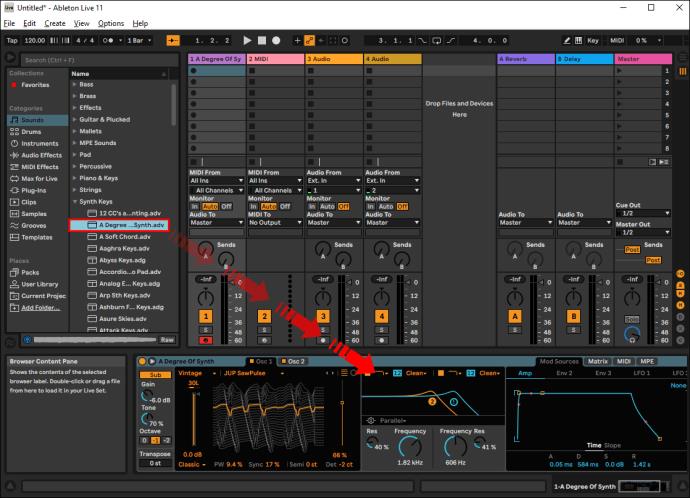
Встроенные плагины Ableton великолепны, особенно если вы новичок в создании музыки. Однако эти стандартные плагины не используют много вычислительной мощности. Если вы хотите сделать свою музыку еще более продвинутой, вам следует рассмотреть возможность использования сторонних плагинов.
Вы можете легко скачать различные плагины онлайн. Есть бесплатные версии, а также те, которые вам нужно купить. Вот как настроить внешние плагины:
В Windows:
Компьютеры и ПК с Windows часто используют плагины VST (Virtual Studio Technology), которые работают на универсальных платформах. Вот как их использовать:
Настройте каталог плагинов VST
- В Ableton Live нажмите «Параметры», затем «Настройки», затем выберите «Плагины».
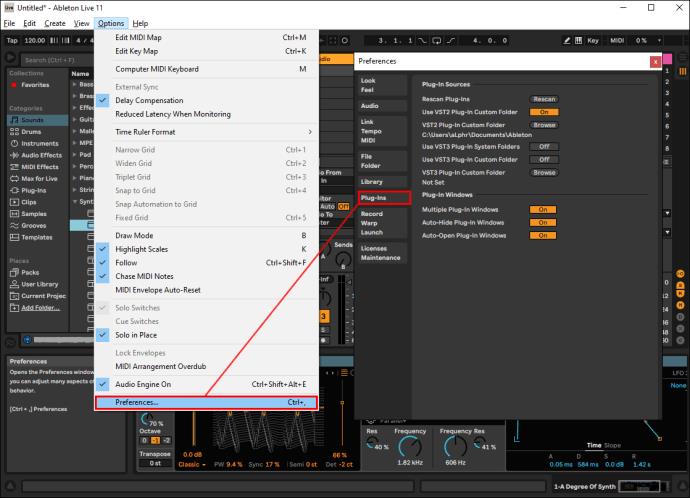
- Убедитесь, что опция «Использовать пользовательскую папку плагина VST» включена.
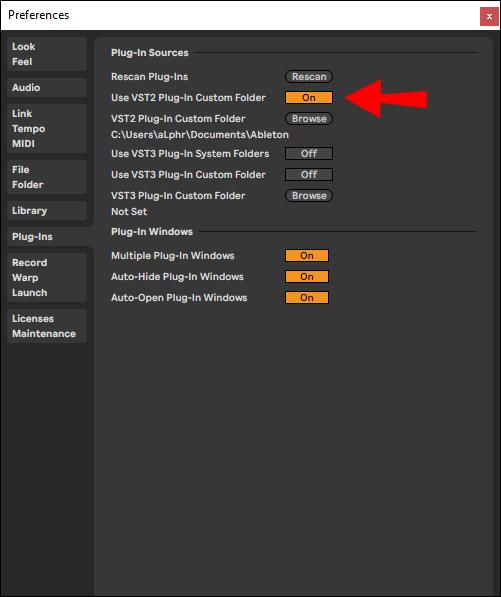
- Выберите «Обзор» и выберите папку, в которой находятся все ваши плагины VST.

- Нажмите «Повторить сканирование», чтобы убедиться, что Ableton Live обновил ваш список установленных плагинов.
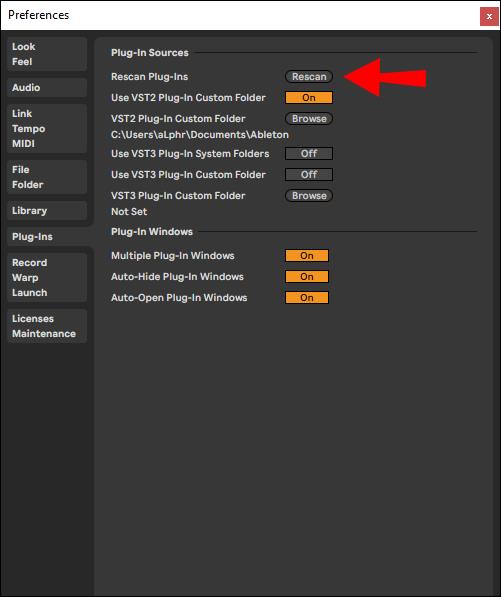
Откройте «Подключаемые устройства» и добавьте плагин.
- В главном окне нажмите на серый значок с черной вилкой, чтобы открыть вкладку «Подключаемые устройства». Вы увидите список всех плагинов, которые Ableton Live может видеть на вашем компьютере.
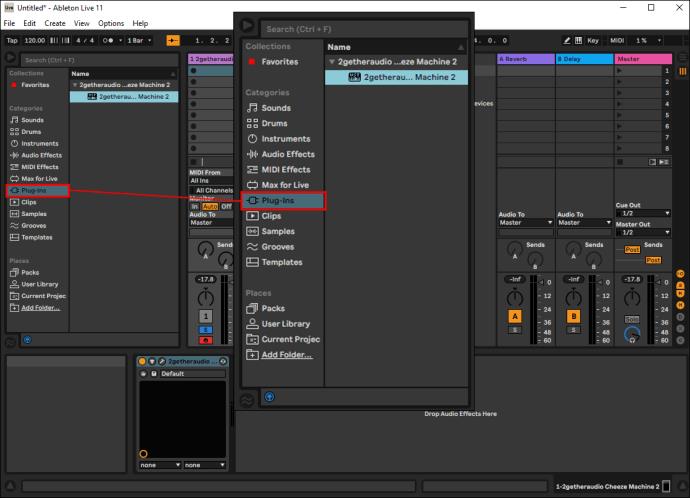
- Дважды щелкните инструмент/эффект, который вы хотите использовать в своем треке, в списке доступных плагинов. Вы также можете перетащить его.
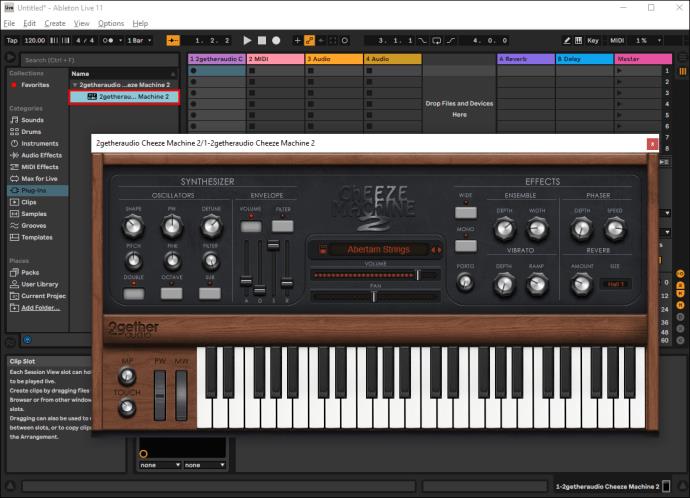
Выберите предустановку VST
Пресеты VST — это патчи синтезатора и другие программы, загруженные в вашу систему, которые отображаются на нижней левой панели. Нажмите на поле со списком, чтобы выбрать выбранный пресет.
Настройте свои параметры
- Нажмите кнопку «Воспроизвести» рядом с выбранным вами ярлыком плагина (например, SodaSynth ). Это приведет вас к области параметров.
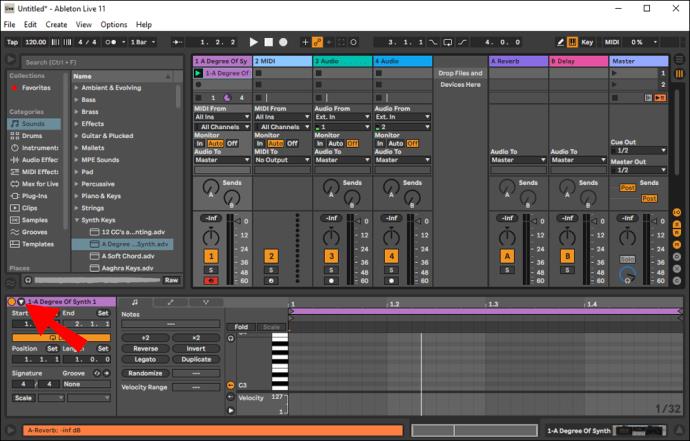
- Настраивайте параметры VST непосредственно в Ableton Live.
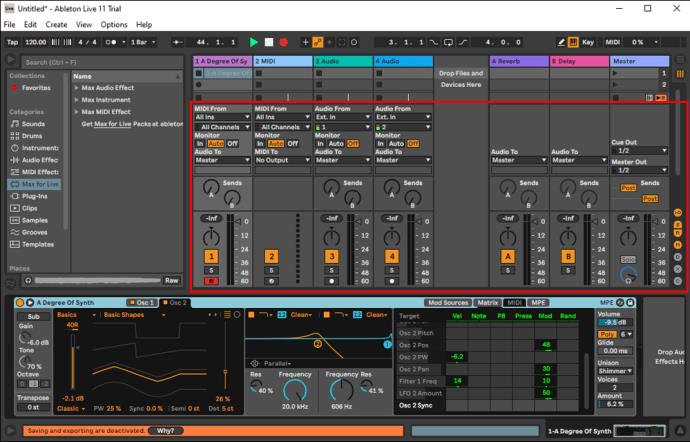
- Щелкните правой кнопкой мыши параметр, чтобы настроить сопоставления MIDI и кривые автоматизации.
После того, как вы выполните многоуровневые шаги, перечисленные выше, пришло время начать производство. После добавления плагина начните запись или написание мелодии с помощью MIDI-клавиатуры или MIDI-редактора.
На Mac:
При использовании Ableton Live на вашем Mac у вас будет возможность использовать плагины VST или AU (Audio Unit). Хотя решение полностью за вами, стоит отметить, что VST — лучший вариант, если вы планируете делиться своей работой с устройством Windows, поскольку оно имеет универсальные функции. AU можно использовать только на компьютерах Mac.
Вот как настроить плагины VST и AU на вашем Mac.
- Загрузите файл установщика, который вы хотите использовать, с веб-сайта производителя плагина. Плагин должен автоматически установиться на ваш Ableton Live.
- Запустите «Живой». Для этого перейдите в «Системные настройки», затем «Папка с файлами» и «Источники подключаемых модулей».
- Активируйте папку «Аудиоустройство».
Как использовать плагины: Ableton Live Lite
У Ableton хорошая репутация, потому что большинство его разработчиков и инженеров сами музыканты. Программное обеспечение предлагает одни из самых мощных инструментов и звуковых эффектов, которые помогут вам в создании музыки.
Как и в случае с Ableton Live, Ableton Live Lite также поставляется со своей долей встроенных плагинов. Чтобы использовать эту функцию просто:
- Найдите звук, который вы хотите использовать, на боковой панели, расположенной слева.
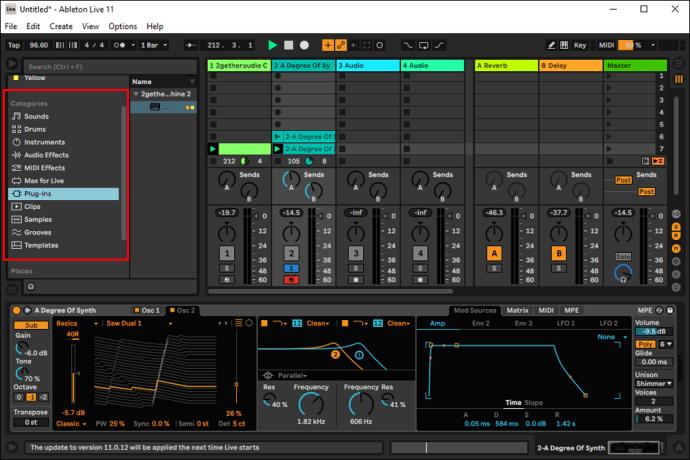
- Перетащите плагин в основную область проекта в центре экрана. Это автоматически добавит звук в проект, над которым вы работаете.
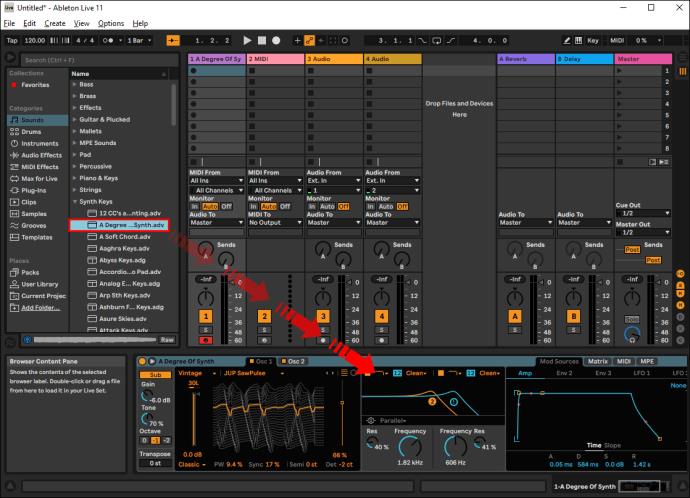
Каждый раз, когда вы обновляете Ableton Live Lite, автоматически появляются все установленные плагины. Если у вас уже открыто программное обеспечение при установке плагинов, вам нужно будет выполнить повторное сканирование, чтобы оно распознало любые новые дополнения. Вот что вам нужно сделать:
- Перейдите в «Live», затем в «Настройки» в верхнем мини-баре.
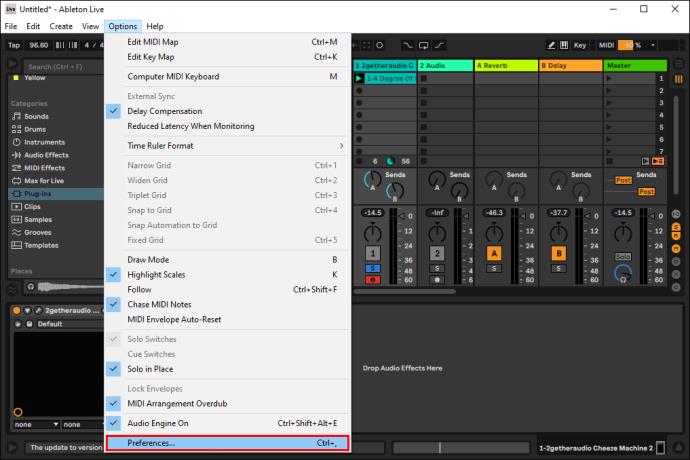
- Нажмите «Плагины».
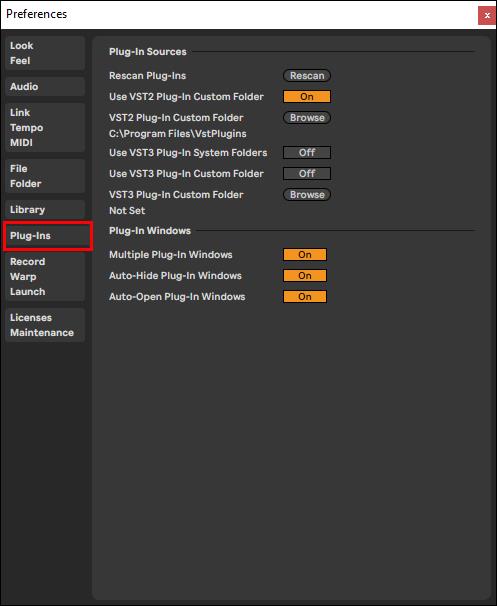
- Нажмите «Пересканировать плагины».
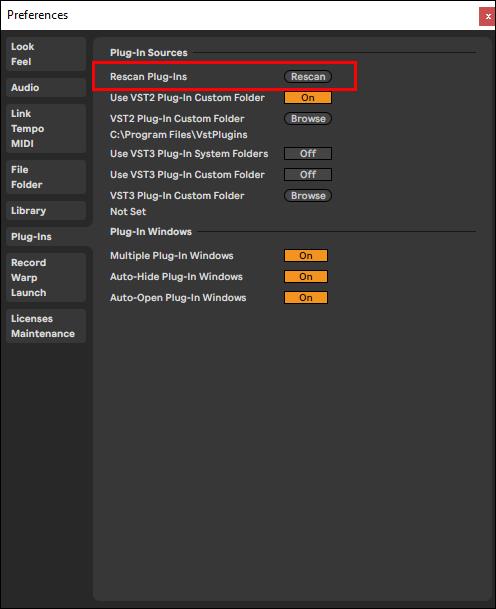
Тот же метод применим как к Windows, так и к Mac.
Как только ваши плагины будут успешно установлены, вот как их использовать.
В Windows:
После успешной загрузки выбранного плагина снова откройте программу Ableton Lite и выполните следующие действия:
- Щелкните значок «Подключаемое устройство», расположенный на боковой панели слева.

- В списке доступных плагинов VST выберите тот, который вы хотите использовать, и добавьте его в свою работу, дважды щелкнув по нему или перетащив его в основную часть работы.
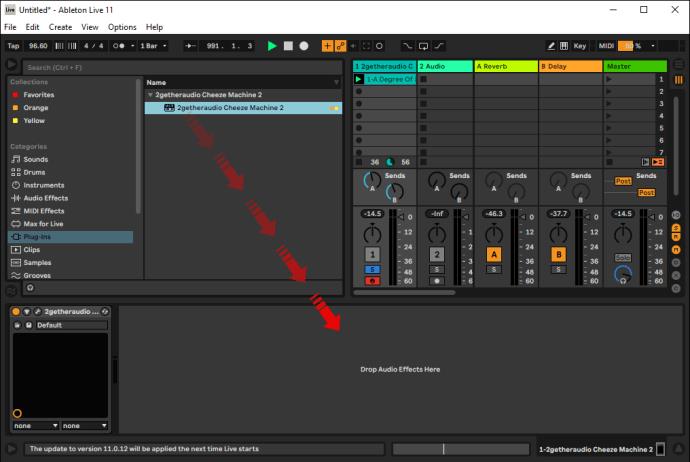
- Начни сочинять!
На Mac:
- После установки плагина запустите «Live», выбрав «Системные настройки», затем «Папка с файлами» и «Источники подключаемых модулей».
- Активируйте папку «Аудиоустройства».
- Начни сочинять!
Пусть музыка играет
Электронная музыка, несомненно, прошла долгий путь со времен синтезаторов 1980-х годов. В настоящее время ди-джеи и артисты нередко полагаются на программное обеспечение Ableton или FL Studio во время живых выступлений. Итак, знание того, как использовать плагины, очень важно, если вы работаете в мире создания музыки.
Встроенные плагины — отличный вариант для новичков. Но если вы думаете о том, чтобы вывести свои производственные навыки на новый уровень, вы можете рассмотреть возможность использования сторонних плагинов для расширения творческих возможностей.
Вы новичок в производстве музыки? Вы использовали или думаете об использовании плагинов? Какое программное обеспечение вы предпочитаете использовать? Пожалуйста, поделитесь своим опытом в разделе комментариев ниже.